Cách in tài liệu và hình ảnh từ thiết bị Android
Bạn không có máy in Wi-Fi?áchintàiliệuvàhìnhảnhtừthiếtbịlịch âm 2024 Điều đó không có nghĩa bạn không thể in không dây từ thiết bị Android.
Tiết kiệm pin Android bằng cách tự động tắt 3G/4G khi dùng Wi-Fi
Đổi DNS trên Android và iOS chỉ với một chạm
Đặt ảnh cá nhân làm nền cho bàn phím Android và iOS
Trên thực tế, Google đã tạo sẵn một liên kết giữa máy in, tài khoản Google và điện thoại của bạn. Nhờ đó, bạn có thể dễ dàng in bất kỳ thứ gì từ thiết bị Android. Bài viết hôm nay sẽ hướng dẫn bạn cách khai thác liên kết này.
 |
| Cách in tài liệu và hình ảnh từ thiết bị Android |
Kết nối máy in với Google Cloud Print
Mặc dù hầu hết các máy in hiện nay đều có khả năng in thông qua Bluetooth hoặc Wi-Fi, không phải ai cũng có máy in hỗ trợ chức năng in không dây. Thêm vào đó, nhiều người dùng thích thực hiện mọi việc qua đám mây hơn cách thông thường. Đó là lý do Google Cloud Print ra đời.
Bằng cách đăng ký máy in với Google Cloud Print, bạn có thể kết nối nó với Internet. Từ đó, bạn có thể vận hành nó từ bất kỳ nơi đâu miễn là bạn có kết nối Internet. Tức là, bạn có thể in từ smartphone hoặc tablet Android mọi lúc mọi nơi.
Lưu ý: Không phải tất cả các dòng máy in đều tương thích với Google Cloud Print. Chính vì vậy, để tiết kiệm thời gian, bạn nên kiểm tra danh sách các máy in hỗ trợ Google Cloud Print từ địa chỉ sau.
1. Mở Google Chrome trên máy tính.
2. Đăng nhập Google Chrome bằng tài khoản Google.
3. Bấm nút trình đơn hình ba dấu chấm ở phía trên góc phải.
4. Chọn Settings (Cài đặt).
5. Chọn Advanced (Nâng cao).
6. Di chuyển xuống dưới đến phần Printing (In), chọn tùy chọn Google Cloud Print, sau đó chọn Manage Cloud Print devices (Quản lý thiết bị Cloud Print).
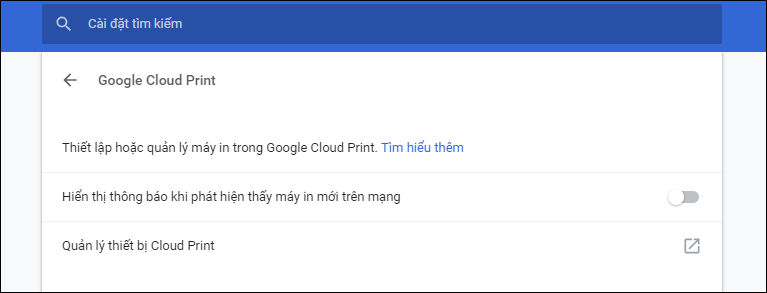 |
7. Nhấn nút Add printer (Thêm máy in).
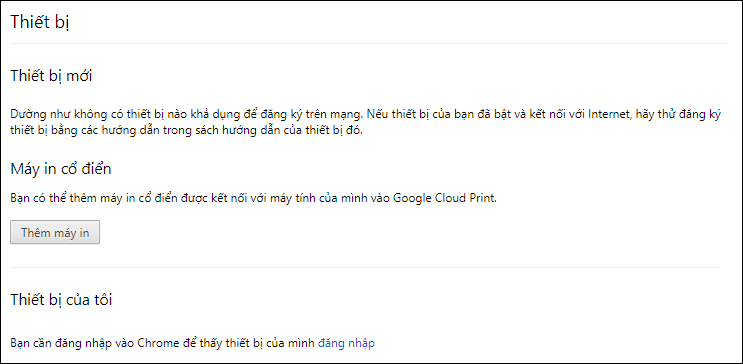 |
8. Ngay lập tức, Chrome sẽ hiển thị cho bạn danh sách tất cả các máy in bạn đã cài đặt trên máy tính. Chọn những máy in bạn muốn đăng ký và nhấn nút Add printer(s). Trường hợp bạn muốn Google Cloud Print tự động đăng ký các máy in mới bạn kết nối vào máy tính, hãy chọn tùy chọn Automatically register new printers I connect.
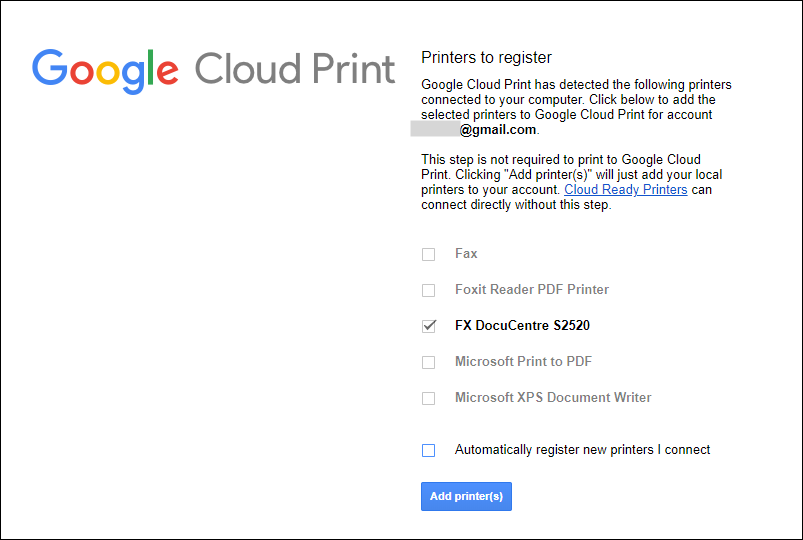 |
Cách in tài liệu và hình ảnh từ điện thoại Android
Một vài dòng điện thoại đã được tích hợp sẵn ứng dụng Google Cloud Print (phần lớn các thiết bị chạy Android gốc hoặc phiên bản Android gốc ít tùy chỉnh). Trường hợp này, bạn không cần cài thêm bất kỳ ứng dụng nào nữa. Nếu điện thoại không có sẵn Google Cloud Print, bạn có thể tải nó về từ CH Play.
Sau khi tải về và cài đặt ứng dụng Google Cloud Print, bạn thiết lập nó theo các hướng dẫn trên màn hình. Ứng dụng này giống như phần mở rộng bổ sung (add-on) cho Android. Vậy nên, bạn không cần phải mở nó khi muốn in từ Android.
Tuy nhiên, bạn cần đảm bảo tài khoản Google bạn liên kết với điện thoại phải cùng tài khoản bạn sử dụng trên Google Chrome ở phần trên.
1. Mở tài liệu bạn muốn in. Bạn có thể mở tài liệu lưu trên Google Drive hoặc trên điện thoại. Riêng với định dạng ảnh, bạn cần mở ảnh với ứng dụng Google Photos. Ứng dụng xem ảnh mặc định không hỗ trợ tùy chọn in.
2. Bấm nút trình đơn hình ba dấu chấm ở phía trên góc phải.
3. Chọn Print (In) và ứng dụng sẽ đưa bạn đến màn hình thiết lập trang in.
 |
4. Nếu muốn tinh chỉnh trang in, bạn bấm nút hình mũi tên hướng xuống. Tại đây, bạn có thể chỉnh hướng trang in, chọn khổ giấy, in hai mặt…
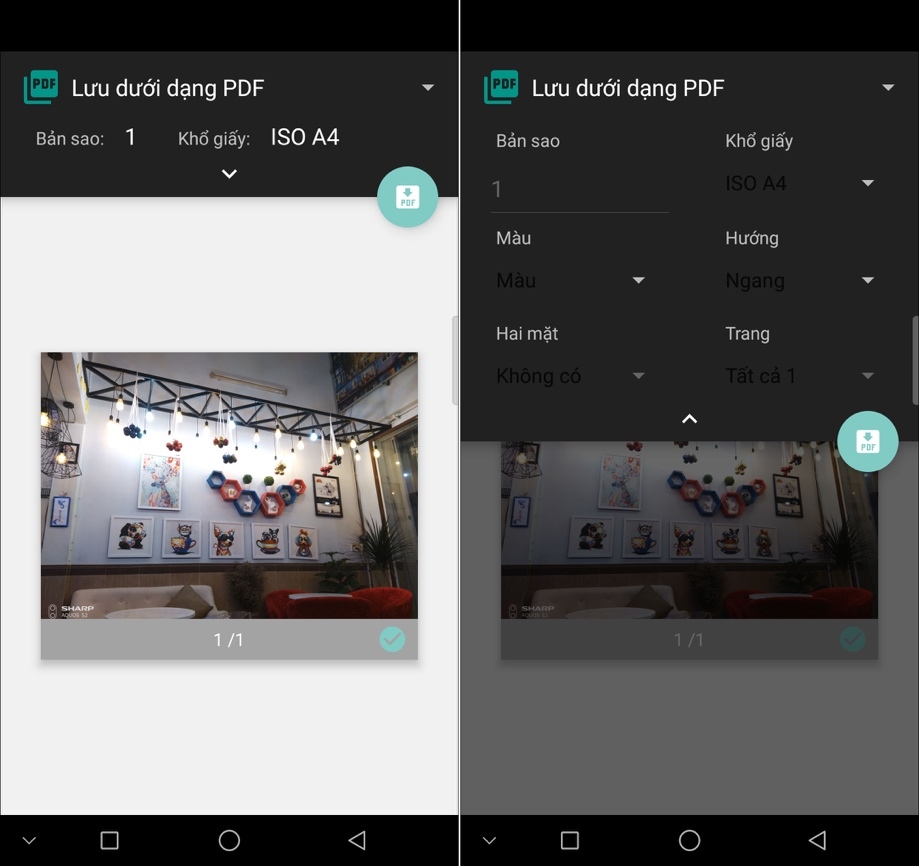 |
5. Tiếp theo, bạn bấm nút mũi tên xổ xuống bên cạnh dòng chữ Save as PDF (Lưu dưới dạng PDF).
6. Bây giờ, bạn chọn máy in. Nếu bạn không tìm thấy máy in, hãy bấm nút All printers (Tất cả máy in).
7. Cuối cùng, bạn nhấn nút hình chiếc máy in.
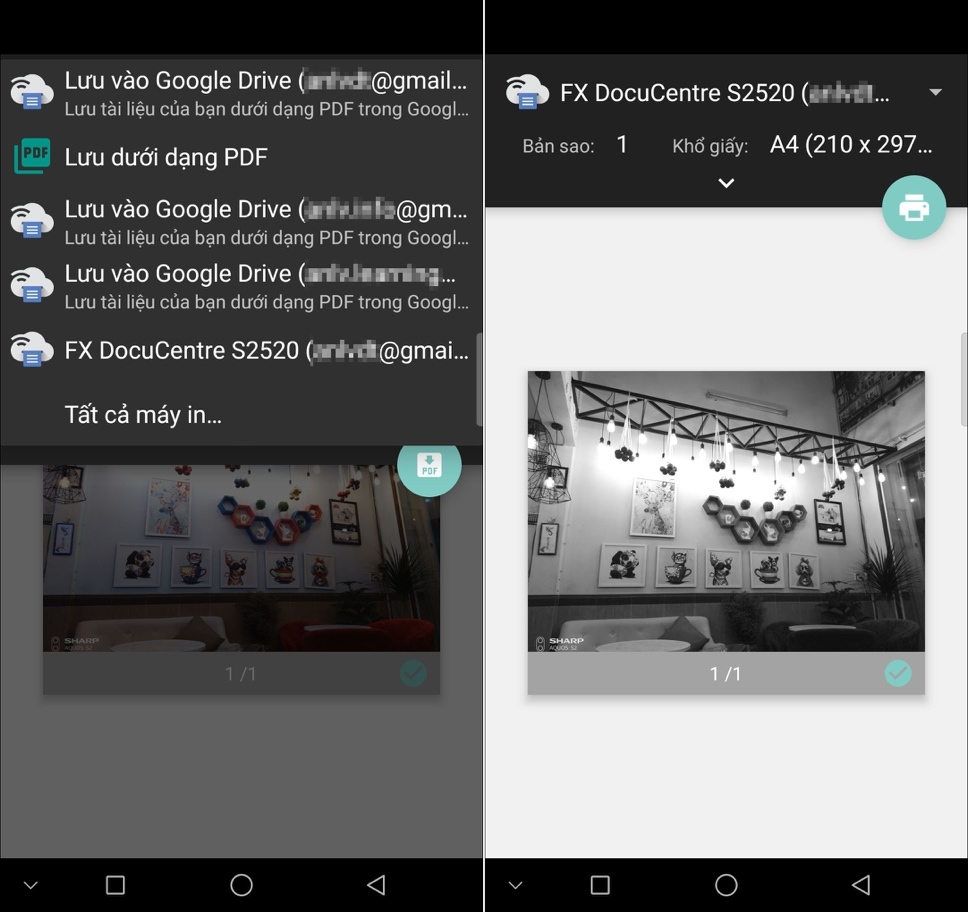 |
Cách in email Gmail
Bạn thậm chí có thể in email Gmail thông qua Google Cloud Print. Thao tác in về cơ bản tương tự như trên.
1. Mở ứng dụng Gmail.
2. Mở email bạn muốn in, nhấn nút trình đơn hình ba dấu chấm ở phía trên góc phải.
3. Chọn Print (In).
4. Chọn máy in.
5. Bấm nút hình chiếc máy in.
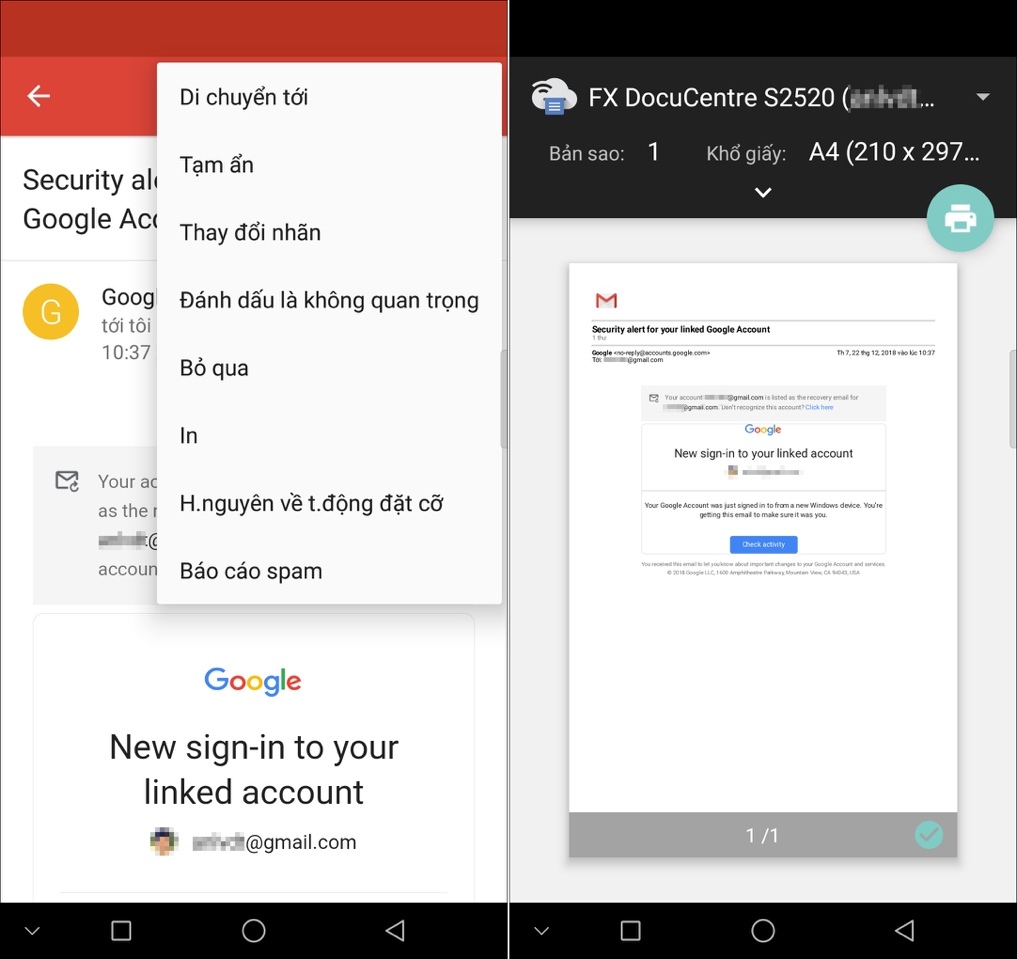 |
Ca Tiếu (theo Android Authority)
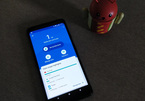
5 ứng dụng tiết kiệm dữ liệu 3G/4G tốt nhất cho Android
Có nhiều ứng dụng hạn chế sử dụng dữ liệu di động để tiết kiệm pin và chi phí 3G/4G cho smartphone Android.
下一篇:Nhận định, soi kèo Getafe vs Barcelona, 03h00 ngày 19/1: Barca bật chế độ “hủy diệt”
相关文章:
- Nhận định, soi kèo Leicester City vs Fulham, 22h00 ngày 18/1: Khó có bất ngờ
- Hồng Ngọc về nước hát về biển đảo
- Nhận định, soi kèo Millonarios vs Atletico Nacional, 8h00 ngày 16/11
- Nhận định, soi kèo Dynamo Ceske Budejovice vs Jablonec, 22h59 ngày 16/11
- Nhận định, soi kèo Arsenal vs Aston Villa, 0h30 ngày 19/1: Bám đuổi ngôi đầu
- Điệu đà như “Madonna nước Pháp”
- Ca sĩ Phi Nhung khiến chồng... phát khùng vì quá “ngây thơ“
- Lộ diện bạn trai hơn 15 tuổi của Trà My Next Top Model
- Soi kèo phạt góc Real Madrid vs Las Palmas, 22h15 ngày 19/01
- Hồ Quang Hiếu lần đầu bật mí đổ vỡ trong tình yêu
相关推荐:
- Nhận định, soi kèo Union Berlin vs Mainz, 21h30 ngày 19/1: Khách phá dớp
- Mỹ Linh, Hoài Linh bị trừ lương vẫn cười phớ lớ
- Mỹ Tâm không biết Anh Quân “đẩy từ dưới lên” thế nào
- Khánh Ly nghẹn ngào ngày trở về
- Nhận định, soi kèo Union Berlin vs Mainz, 21h30 ngày 19/1: Khách phá dớp
- Hàng trăm sao Việt hát cổ động biển đảo
- Nhận định, soi kèo Rampla Juniors vs Miramar Misiones, 20h00 ngày 15/11
- Hồng Ngọc về nước hát về biển đảo
- Nhận định, soi kèo Leverkusen vs Monchengladbach, 0h30 ngày 19/1: Khó có bất ngờ
- Tại sao Khánh Ly hát ở Hà Nội mà không phải Sài Gòn?
- Siêu máy tính dự đoán Eintracht Frankfurt vs Dortmund, 2h30 ngày 18/1
- Nhận định, soi kèo Buriram United vs Khonkaen United, 18h00 ngày 19/1: Củng cố ngôi đầu
- Soi kèo góc MU vs Brighton, 21h00 ngày 19/1
- Siêu máy tính dự đoán Eintracht Frankfurt vs Dortmund, 2h30 ngày 18/1
- Soi kèo góc Eintracht Frankfurt vs Dortmund, 2h30 ngày 18/1
- Siêu máy tính dự đoán Newcastle vs Bournemouth, 19h30 ngày 18/1
- Nhận định, soi kèo Lens vs PSG, 22h59 ngày 18/1: Đâu dễ bắt nạt
- Nhận định, soi kèo Abahani Chittagong vs Police FC, 15h45 ngày 17/1: Khó cho chủ nhà
- Siêu máy tính dự đoán Espanyol vs Valladolid, 3h00 ngày 18/1
- Nhận định, soi kèo Inter Milan vs Empoli, 2h45 ngày 20/1: Chiến thắng nhọc nhằn
